网络测试工具实验报告
计算机网络实验报告(Ping命令)
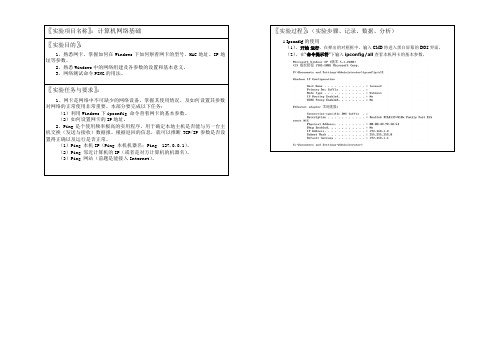
〖实验项目名称〗:计算机网络基础〖实验目的〗:1、熟悉网卡、掌握如何在Windows下如何察看网卡的型号、MAC地址、IP地址等参数。
2、熟悉Windows中的网络组建及各参数的设置和基本意义。
3、网络测试命令PING的用法。
〖实验任务与要求〗:1、网卡是网络中不可缺少的网络设备,掌握其使用情况,及如何设置其参数对网络的正常使用非常重要。
本部分要完成以下任务:(1)利用Windows下ipconfig 命令查看网卡的基本参数。
(2)如何设置网卡的IP地址。
2、Ping是个使用频率极高的实用程序,用于确定本地主机是否能与另一台主机交换(发送与接收)数据报。
根据返回的信息,就可以推断TCP/IP参数是否设置得正确以及运行是否正常。
(1)Ping 本机IP(Ping 本机机器名;Ping 127.0.0.1)。
(2)Ping 邻近计算机的IP(或者是对方计算机的机器名)。
(3)Ping 网站(前题是能接入Internet)。
〖实验过程〗:(实验步骤、记录、数据、分析)1.Ipconfig的使用(1)、开始-运行,在弹出的对框框中,输入CMD将进入黑白屏幕的DOS界面。
(2)、在“命令提示符”下输入ipconfig/all查看本机网卡的基本参数。
(2)利用“网上邻居”修改网络参数。
(3)PING命令的使用ping 127.0.0.1ping 本机IPping localhostping 局域网内其他IP PING命令参数:-n:发送count指定的ECHO数据包数,通过这个命令可以自己定义发送的个数,对衡量网络速度很有帮助。
能够测试发送数据包的返回平均时间,及时间的快慢程度。
默认值为 4。
-r:在“记录路由”字段中记录传出和返回数据包的路由。
通常情况下,发送的数据包是通过一系列路由才到达目标地址的,通过此参数可以设定,想探测经过路由的个数。
限定能跟踪到9个路由。
一般情况下,通过ping目标地址,可让对方返回TTL值的大小,通过TTL值可以粗略判断目标主机的系统类型是Windows还是UNIX/Linux,一般情况下Windows系统返回的TTL值在100-130之间,而UNIX/Linux系统返回的TTL值在240-255之间。
无线测试报告范文

无线测试报告范文一、测试目的本次测试旨在验证无线网络的性能、稳定性和安全性,确保其正常运行和满足用户需求。
二、测试环境1.硬件设备:无线路由器、电脑、手机等2.软件工具:无线网络测试工具、网络监测软件等三、测试内容1.网络连接测试:通过连接无线网络,测试网络连接速度和稳定性。
测试使用电脑和手机分别连入网络,测速并观察网络连接是否稳定。
2.信号覆盖测试:测试无线网络的信号覆盖范围,包括室内和室外覆盖。
使用手机或电脑在不同距离和环境中测量信号强度和稳定性。
3.信号干扰测试:测试无线网络所在频段是否受到其他无线设备的干扰。
使用专业的无线网络监测软件,扫描并分析周围无线信号,确保无线网络信号干净。
4.安全性测试:测试无线网络的安全性,包括密码加密、防火墙等。
使用渗透测试工具模拟黑客攻击,验证无线网络的安全性能。
四、测试结果1.网络连接测试结果:测试结果显示,无线网络连接速度为平均10Mbps,连接稳定。
2.信号覆盖测试结果:在室内,无线网络信号强度较差,一些边缘区域信号强度较弱;在室外,信号覆盖范围较广,信号强度稳定。
3.信号干扰测试结果:经过扫描和分析,未发现其他无线设备对无线网络信号的干扰。
4.安全性测试结果:无线网络采用WPA2-PSK加密,密码强度较高。
经过渗透测试,未发现网络安全漏洞。
五、结论与建议1.无线网络连接速度和稳定性良好,可满足用户的日常需求。
2.在室内,需要优化信号覆盖,提高信号强度,尤其是边缘区域。
3.其他无线设备对无线网络信号没有干扰,网络信号干净。
4.无线网络密码采用WPA2-PSK加密,安全性较高。
六、测试总结通过本次无线网络测试,验证了无线网络的性能、稳定性和安全性,保证其正常运行和满足用户需求。
针对测试结果,我们提出了相应的改进建议,以进一步优化网络的质量和用户体验。
同时,我们也需要持续关注无线网络的运行情况,及时调整和升级网络设备,保证网络的稳定性和安全性。
以上为无线测试报告,总字数1200字。
网络连通测试实验报告

一、实验目的本次实验的主要目的是掌握网络连通性测试的方法,了解常用的网络测试命令,并学会使用这些命令检测网络故障,提高网络管理能力。
二、实验环境1. 操作系统:Windows 102. 网络设备:路由器、交换机、PC机3. 网络拓扑:星型拓扑结构4. IP地址规划:192.168.1.0/24三、实验内容1. 网络连通性测试(1)使用ping命令测试主机间的连通性在PC1上打开命令提示符,输入ping 192.168.1.2,观察结果。
若PC1与PC2之间的网络连通,则显示成功发送和接收数据包的信息。
(2)使用tracert命令跟踪数据包路径在PC1上打开命令提示符,输入tracert 192.168.1.2,观察结果。
tracert命令将显示数据包从PC1到PC2所经过的路由器,以及每个路由器的响应时间。
2. 网络故障排查(1)检测物理连接检查PC1和PC2之间的网线是否连接正常,确认网线未损坏。
(2)检查网络配置在PC1和PC2上分别输入ipconfig命令,查看IP地址、子网掩码、默认网关等信息,确认网络配置正确。
(3)检查防火墙设置在PC1和PC2上分别输入netstat -an命令,查看是否有被防火墙阻止的连接。
(4)检查路由器或交换设备故障检查路由器或交换设备的端口状态,确认端口未故障。
3. 网络性能测试(1)使用iperf命令测试网络带宽在PC1上打开命令提示符,输入iperf -c 192.168.1.2 -t 60 -b 1M,观察结果。
iperf命令将测试PC1和PC2之间的网络带宽,持续时间为60秒,带宽为1MB。
(2)使用netstat命令查看网络连接状态在PC1上打开命令提示符,输入netstat -an,观察结果。
netstat命令将显示PC1的所有网络连接状态,包括TCP、UDP和UNIX套接字。
四、实验结果与分析1. 网络连通性测试实验结果显示,PC1与PC2之间的网络连通性良好,能够成功发送和接收数据包。
测试网络连通实验报告
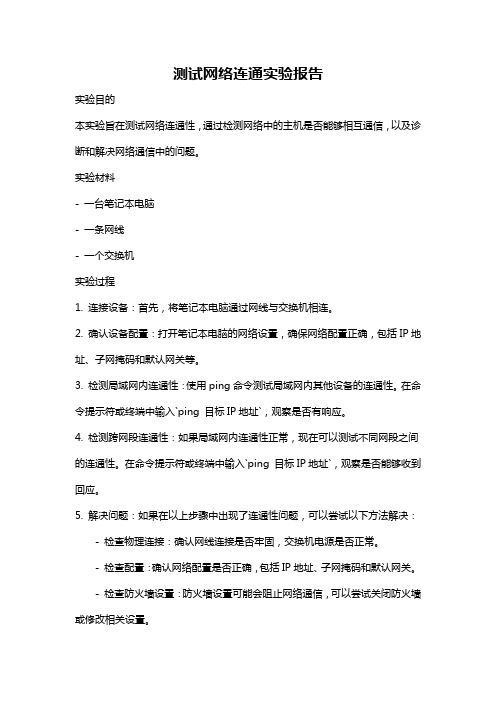
测试网络连通实验报告实验目的本实验旨在测试网络连通性,通过检测网络中的主机是否能够相互通信,以及诊断和解决网络通信中的问题。
实验材料- 一台笔记本电脑- 一条网线- 一个交换机实验过程1. 连接设备:首先,将笔记本电脑通过网线与交换机相连。
2. 确认设备配置:打开笔记本电脑的网络设置,确保网络配置正确,包括IP地址、子网掩码和默认网关等。
3. 检测局域网内连通性:使用ping命令测试局域网内其他设备的连通性。
在命令提示符或终端中输入`ping 目标IP地址`,观察是否有响应。
4. 检测跨网段连通性:如果局域网内连通性正常,现在可以测试不同网段之间的连通性。
在命令提示符或终端中输入`ping 目标IP地址`,观察是否能够收到回应。
5. 解决问题:如果在以上步骤中出现了连通性问题,可以尝试以下方法解决:- 检查物理连接:确认网线连接是否牢固,交换机电源是否正常。
- 检查配置:确认网络配置是否正确,包括IP地址、子网掩码和默认网关。
- 检查防火墙设置:防火墙设置可能会阻止网络通信,可以尝试关闭防火墙或修改相关设置。
- 检查路由器设置:如果网络中有路由器,确保路由器的配置正确,包括路由表和NAT设置等。
6. 记录结果:将每一步的测试结果记录下来,包括成功与失败的测试案例。
实验结果通过以上步骤,本次实验得出了以下结果:1. 局域网内连通性测试:所有主机都能够正常互相通信,ping命令的测试结果均为成功。
2. 跨网段连通性测试:不同网段之间的连通性也正常,ping命令的测试结果均为成功。
实验总结本次实验成功测试了网络的连通性,并通过尝试不同的解决方法解决了出现的问题。
在未来的网络配置和故障排除中,我们可以借鉴以下经验:- 确认物理连接是否牢固和设备电源是否正常,很多网络问题都是由于这些简单的问题导致。
- 提前检查设备的网络配置是否正确,包括IP地址、子网掩码和默认网关等。
- 如果出现连通性问题,可以尝试暂时关闭防火墙或修改防火墙设置,以排除防火墙的干扰。
网络测试实验报告
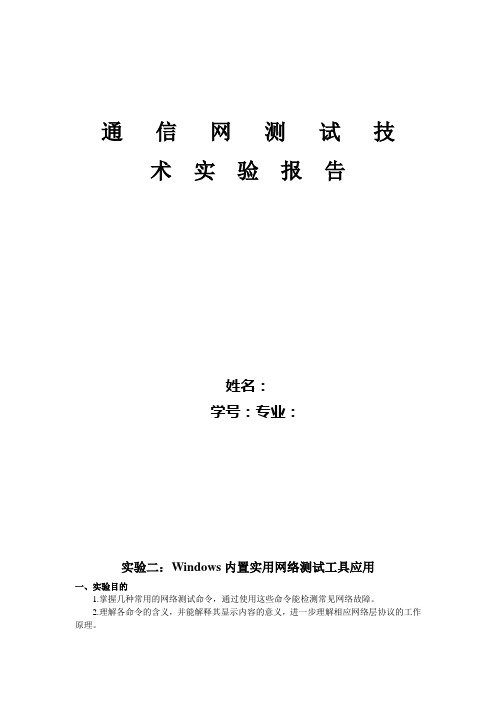
通信网测试技术实验报告姓名:学号:专业:实验二:Windows内置实用网络测试工具应用一、实验目的1.掌握几种常用的网络测试命令,通过使用这些命令能检测常见网络故障。
2.理解各命令的含义,并能解释其显示内容的意义,进一步理解相应网络层协议的工作原理。
二、实验内容运行常用网络测试命令,ipconfig,ping,netstat,nbtstat,arp,route,net,tracert等。
记录实验结果,并分析其含义。
理解相关网络层协议的工作原理,ip协议,icmp协议,arp 协议等。
三、实验原理1.Ipconfig/Winipcfg命令利用Ipconfig和Winipcfg工具可以查看和修改网络中的TCP/IP协议的有关配置,如IP 地址、网关、子网掩码等。
2.ping命令该命令用于测试网络联接状况以及信息发送和接收状况。
stat命令该命令用于检验网络连接情况,它可以显示当前正在活动的网络连接的详细信息,例如显示网络连接、路由表和网络接口信息,可以统计目前总共有哪些网络连接正在运行。
4.nbtstat命令该命令用于查看本地计算机或远程计算机上的NETBIOS的统计数据,显示协议统计情况以及当前TCP/IP的连接所使用NETBIOS情况,运行NETBIOS,可以查看本地计算机或远程计算机上的NETBIOS名字列表。
5.arp命令TCP/IP网络通信一般需经过两次解析,首先是将主机名解析为IP地址,称为名字解析,这是使用DNS或HOSTS文件实现的,然后由ARP协议通过查询ARP缓存或使用本地广播来获得目标主机的硬件地址。
6.route命令用于显示人工添加和修改路由表项目。
命令Net命令是WIN系列里面最有用的网络方面的命令之一,它是一组命令。
8.tracert命令当数据报从源计算机经过多个网关传送到目的地时,tracert命令可以用来跟踪数据报使用的路由。
9.利用子网掩码划分子网掩码对应于ip地址的网络地址部分所有位都设为“1”,对应于主机地址部分所有位都设为“0”。
网络速度测量实验报告

网络速度测量实验报告一、实验目的本实验旨在通过测量网络速度,了解网络连接质量以及影响因素,并对测量结果进行数据分析和解读。
二、实验器材和方法1. 实验器材:- 一台电脑- 高速互联网连接2. 实验方法:- 使用在线网络速度测试工具进行测量三、实验过程1. 准备工作:首先,确保电脑的网络连接稳定,并关闭任何其他正在进行的网络活动。
2. 测试网络速度:打开浏览器,搜索并选择一款可靠的在线网络速度测试工具。
点击“开始测试”按钮,等待测试结果出现。
3. 分析测量结果:记录测量结果,包括下载速度和上传速度。
根据结果可以判断网络性能的优劣。
四、实验结果与数据分析根据所获得的测量结果,我们可以对网络速度进行评估和比较。
以下是一个示例数据分析:1. 测试1:下载速度:50 Mbps上传速度:20 Mbps根据测量结果显示,该网络连接具有较快的下载速度和上传速度,适用于高速数据传输和在线视频观看。
2. 测试2:下载速度:10 Mbps上传速度:5 Mbps该测量结果显示,网络连接速度较慢,适用于简单的上网浏览,但不适合大规模数据传输或高清视频播放。
通过对多个测量结果进行比较和分析,我们可以得出以下结论:1. 网络速度受到多种因素影响,包括网络带宽、设备性能、网络拥塞等。
2. 不同网络服务提供商可能提供不同的网络速度和质量。
3. 在进行网络活动之前,了解网络速度对于确保顺畅的在线体验至关重要。
五、实验总结本次实验通过测量网络速度,我们深入了解了网络连接质量和影响因素。
我们发现了网络速度对于不同在线活动的重要性,并学会了如何使用在线网络速度测试工具进行测量。
通过分析测量结果,我们能够更好地选择和管理网络连接,以获得更好的上网体验。
六、实验注意事项1. 确保网络连接稳定和正常。
2. 提前关闭其他网络活动,以减少干扰和影响测试结果的因素。
3. 选择可靠的在线网络速度测试工具进行测量,以确保测量结果准确可靠。
七、参考文献[参考文献1][参考文献2]通过以上网络速度测量实验报告,我们可以更好地理解网络速度的测量方法与意义,并在实际应用中提升网络连接的质量与稳定性。
二端口网络测试实验报告

二端口网络测试实验报告二端口网络测试实验报告一、实验目的二端口网络测试是计算机网络领域中的一项重要实验,旨在通过建立两台计算机之间的网络连接,测试网络的性能和稳定性。
本实验报告将详细介绍实验所涉及的步骤、方法和结果,以及对实验结果的分析和讨论。
二、实验步骤1. 实验环境搭建为了进行二端口网络测试,我们需要准备两台计算机,并确保它们能够相互通信。
在实验开始之前,我们先检查网络连接是否正常,确保两台计算机能够互相ping通。
2. 测试网络带宽为了测试网络的带宽,我们使用了一款专业的网络测试工具。
首先,在发送端计算机上运行该工具,并设置好发送数据包的大小和发送速率。
然后,在接收端计算机上同样运行该工具,并指定接收数据包的端口。
通过在两台计算机之间传输大量数据包,我们可以测量网络的带宽。
3. 测试网络延迟除了测试带宽外,我们还需要测试网络的延迟。
延迟是指从发送端发送数据包到接收端接收到数据包之间的时间间隔。
为了测量延迟,我们使用了另一款专业的网络测试工具。
在发送端计算机上运行该工具,并设置好发送数据包的大小和发送速率。
在接收端计算机上同样运行该工具,并指定接收数据包的端口。
通过测量数据包往返所需的时间,我们可以得出网络的延迟。
4. 分析和记录实验结果在进行网络测试的过程中,我们需要记录各项指标的数值,并进行分析。
通过对实验结果的分析,我们可以评估网络的性能和稳定性,并找出可能存在的问题。
三、实验结果在进行二端口网络测试的过程中,我们得到了以下结果:1. 带宽测试结果通过测试工具测量,我们得出了网络的带宽为X Mbps。
这个数值代表了网络在传输数据时的最大速率。
通过与预期的带宽进行比较,我们可以评估网络的性能。
2. 延迟测试结果通过测试工具测量,我们得出了网络的延迟为X 毫秒。
这个数值代表了数据包从发送端到接收端所需的时间间隔。
通过与预期的延迟进行比较,我们可以评估网络的稳定性。
四、结果分析和讨论根据实验结果,我们可以对网络的性能和稳定性进行分析和讨论。
常用的网络测试命令实验报告
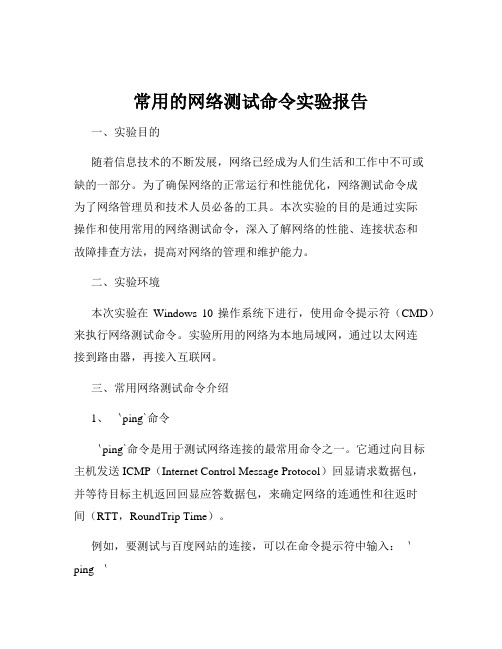
常用的网络测试命令实验报告一、实验目的随着信息技术的不断发展,网络已经成为人们生活和工作中不可或缺的一部分。
为了确保网络的正常运行和性能优化,网络测试命令成为了网络管理员和技术人员必备的工具。
本次实验的目的是通过实际操作和使用常用的网络测试命令,深入了解网络的性能、连接状态和故障排查方法,提高对网络的管理和维护能力。
二、实验环境本次实验在Windows 10 操作系统下进行,使用命令提示符(CMD)来执行网络测试命令。
实验所用的网络为本地局域网,通过以太网连接到路由器,再接入互联网。
三、常用网络测试命令介绍1、`ping`命令`ping`命令是用于测试网络连接的最常用命令之一。
它通过向目标主机发送 ICMP(Internet Control Message Protocol)回显请求数据包,并等待目标主机返回回显应答数据包,来确定网络的连通性和往返时间(RTT,RoundTrip Time)。
例如,要测试与百度网站的连接,可以在命令提示符中输入:`ping `2、`tracert`命令`Tracert`(跟踪路由)命令用于确定数据包从源主机到目标主机所经过的路径,并显示每个跃点的延迟和 IP 地址。
比如,要跟踪到腾讯网站的路由路径,可以输入:`tracert `3、`ipconfig`命令`ipconfig`命令用于显示当前计算机的网络配置信息,包括IP 地址、子网掩码、默认网关等。
执行`ipconfig`命令可以快速查看本地网络连接的基本信息。
4、`netstat`命令`Netstat`命令用于显示网络连接、路由表、接口统计等信息。
它可以帮助了解当前计算机与网络的通信状态。
例如,输入`netstat a`可以显示所有的连接和监听端口。
四、实验步骤及结果分析1、`ping`命令测试(1)首先,对本地网关进行`ping`测试,以确定本地网络连接是否正常。
输入命令`ping 19216811`(假设本地网关地址为 19216811),得到的结果显示平均往返时间较小,且没有丢包现象,说明本地网络连接正常。
- 1、下载文档前请自行甄别文档内容的完整性,平台不提供额外的编辑、内容补充、找答案等附加服务。
- 2、"仅部分预览"的文档,不可在线预览部分如存在完整性等问题,可反馈申请退款(可完整预览的文档不适用该条件!)。
- 3、如文档侵犯您的权益,请联系客服反馈,我们会尽快为您处理(人工客服工作时间:9:00-18:30)。
贵州大学明德学院实验报告
实验项目名称:《网络测试工具》
内容:
使用常用网络工具测试网络。
要求:
了解PING、IPCONFIG、TRACERT、ARP、NETSTAT、ROUTE等常用网络工具的功能,能使用这些工具对实验室的网络环境进行相应的测试。
实验步骤:
测试试验开始前的准备:
1.使用ping命令测试210.40.3
2.33,www.16
,127.0.0.1三台计算机,记录实验结果,并分析实验现象。
PING (Packet Internet Groper)[1],因特网包探索器,用于测试网络连接量的程序。
Ping发送一个ICMP(Internet Control Messages Protocol);因特网信报控制协议)回声请求消息给目的地并报告是否收到所希望的ICMP 回声应答。
ping不仅仅是windows下的命令,在unix和linux下也有这个命令,ping只是一个通信协议,是ip协议的一部分,tcp/ip 协议的一部分,Ping 在Windows系下是自带的一个可执行命令。
利用它可以检查网络是否能够连通,用好它可以很好地帮助我们分析判定网络故障。
应用格式:Ping IP地址。
该命令还可以加许多参数使用,具体是键入Ping按回车即可看到详细说明。
①测试210.40.32.33
贵州大学校园网地址。
在默认的情况下windows的ping发送的数据包大小为32byte,响应的时间为41-43ms,在对方系统停留的时间为59
发送4个数据包,接收4个数据包,未丢失。
往返行程估计时间为41-43ms。
结果:和远程计算机具有联通性,网络状况良好。
②测试。
校园网外的地址。
数据包的发送和接收情况。
结果:和远程计算机具有联通性,网络状况良好。
③测试127.0.0.1。
127.0.0.1是指本地机地址。
传输时间超级快,小于1毫秒。
2.使用ipconfig命令查看本机的ip配置信息,分别测试带有/all参数和不带/all参数两种情况,请记录实验结果,并对实验结果进行解释。
IPConfig实用程序和它的等价图形用户界面——Windows 95/98中的WinIPCfg可用于显示当前的TCP/IP配置的设置值。
这些信息一般用来检验人工配置的TCP/IP设置是否正确。
但是,如果你的计算机和所在的局域网使用了动态主机配置协议(Dynamic Host Configuration Protocol,DHCP——Windows NT 下的一种把较少的IP地址分配给较多主机使用的协议,类似于拨号上网的动态IP分配),这个程序所显示的信息也许更加实用。
这时,IPConfig可以让你了解你的计算机是否成功的租用到一个IP地址,如果租用到则可以了解它目前分配到的是什么地址。
了解计算机当前的IP地址、子网掩码和缺省网关实际上是进行测试和故障分析的必要项目。
①测试ipconfig /all
分析:ipconfig /all是电脑上所有网络设备的IP地址。
②测试ipconfig
分析:ipconfig是正在使用的网络设备的ip地址。
3.使用ARP -a命令查看IP和MAC地址映射表,记录结果并解释。
ARP(Address Resolution Protocol,地址解析协议)是获取物理地址的一个TCP/IP协议。
某节点的IP地址的ARP请求被广播到网络上后,这个节点会收到确认其物理地址的应答,这样的数据包才能被传送出去。
RARP(逆向ARP)经常在无盘工作站上使用,以获得它的逻辑IP地址。
列表中第一列表示IP地址,第二列表示网络设备的物理地址,第三列表示网络设备的类型。
第一行192.168.1.1表示路由器地址。
第二行表示本机的网络地址。
第三行表示c类地址的全掩码。
第四行是所有的IGMP路由器,Internet 组管理协议(IGMP)是因特网协议家族中的一个组播协议,用于IP 主机向任一个直接相邻的路由器报告他们的组成员情况。
IGMP 信息封装在IP 报文中,其IP 的协议号为2。
第四到八行是D类地址。
第九行是全网掩码。
4.使用Tracert命令测试 ,记录实验结果并解释现象。
Tracert(跟踪路由)是路由跟踪实用程序,用于确定 IP 数据报访问目标所采取的路径。
Tracert 命令用 IP 生存时间 (TTL) 字段和 ICMP 错误消息来确定从一个主机到网络上其他主机的路由。
从当前IP地址跟踪到所在的域名地址所经过的路由器。
默认最多追踪30跳路由。
首先显示的信息是目的地,【】内是该域名解析出来的IP 地址。
表示序号。
第2到4列显示的是路由器的响应时间(对每跳路由都进行3次测试),比如在第1行,第一次响应时间为3ms;第二次响应时间是2ms,第三次是4ms。
从1~8显示的是到达目标地址所经过的每一跳路由的详细信息。
1显示的是默认路由器的信息,也就是默认网关,这里指的是家用路由器,响应时间大于2ms,相对于内网来说时间稍长,表明本机到我的路由器线路连接质量有问题。
2以后都表示外网的路由器的IP。
8显示的就是目的地的IP地址了。
